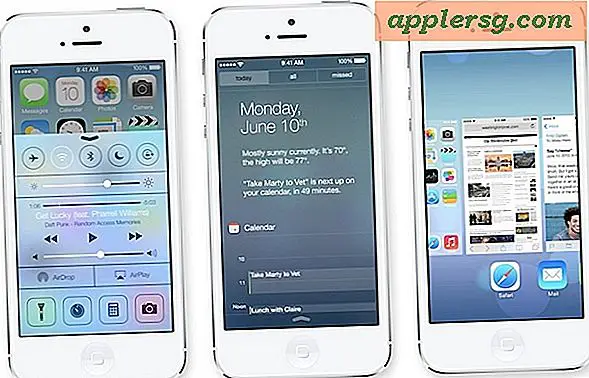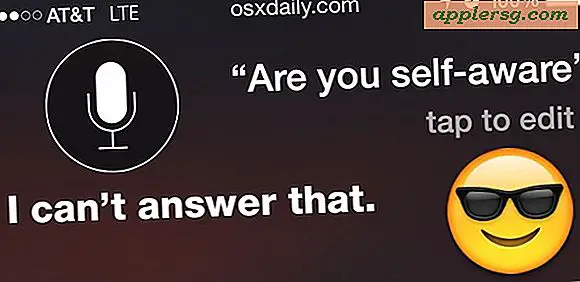Sådan stopper du webstedets push notifikationer i Mac OS X
 Mange websites bruger push notifikationer til at sende opdateringer og advarsler til Mac-brugere. Disse advarsler er tilmeldt via Safari, og derefter ankomme som bannere, der vises kortvarigt på skrivebordet og derefter falde væk for at sidde i meddelelsescenteret for OS X, indtil de enten er blevet ryddet eller adresseret manuelt.
Mange websites bruger push notifikationer til at sende opdateringer og advarsler til Mac-brugere. Disse advarsler er tilmeldt via Safari, og derefter ankomme som bannere, der vises kortvarigt på skrivebordet og derefter falde væk for at sidde i meddelelsescenteret for OS X, indtil de enten er blevet ryddet eller adresseret manuelt.
Hvis du ikke længere vil modtage push-underretninger fra et websted, kan du justere dem på en lokal basis, ikke kun via Safari, men også gennem generelle Systemindstillinger på Mac.
Deaktiver specifikke websteds-push-meddelelsesvarsler fra Safari i Mac OS X
- Åbn Systemindstillinger fra Apple-menuen, og vælg derefter panelet "Meddelelser"
- Rul gennem sidemenuen for at finde webstedets navn under "I Meddelelsescenter" og vælg webstedet for at justere indstillingerne for
- Vælg "Ingen" under "Advarselsstil", og fjern markeringen i afkrydsningsfeltet "Vis meddelelser på låseskærm" og fjern markeringen "Vis i meddelelsescenter"

Du kan også trække webstedets navn ned fra "I Meddelelsescenter" til "Ikke i Meddelelsescenter", men hvis du har mange ting i meddelelsescenter, der kan være udfordrende, hvis ikke umuligt, da præferencevinduet ikke kan udvides.

Fordi push notifikationer leveres til OS X som bannere, kan du også styre, hvor længe de står på skærmen ved hjælp af en standardkommandostreng. Det giver en anden mulighed for at deaktivere dem helt, hvis du bare vil læse en hurtig overskrift og derefter ignorere advarslen. Hvis du bliver pelted med underretninger, mens du forsøger at få noget arbejde udført, men stadig vil abonnere på at skubbe fra det pågældende websted, er det nok bedst at bare midlertidigt slukke Notification Center i OS X i stedet.
Fra nu af vises websteder, der er valgt for ikke at blive vist i meddelelsescenter, stadig i meddelelsessystemets præferencepanel. Det er sandsynligt, at du ikke bliver skadet for at tillade eller afvise anmeldelserne hver gang du besøger de pågældende websteder, men med tilstrækkelige advarsler kan du finde præferencepanelet for at blive ret rodet.